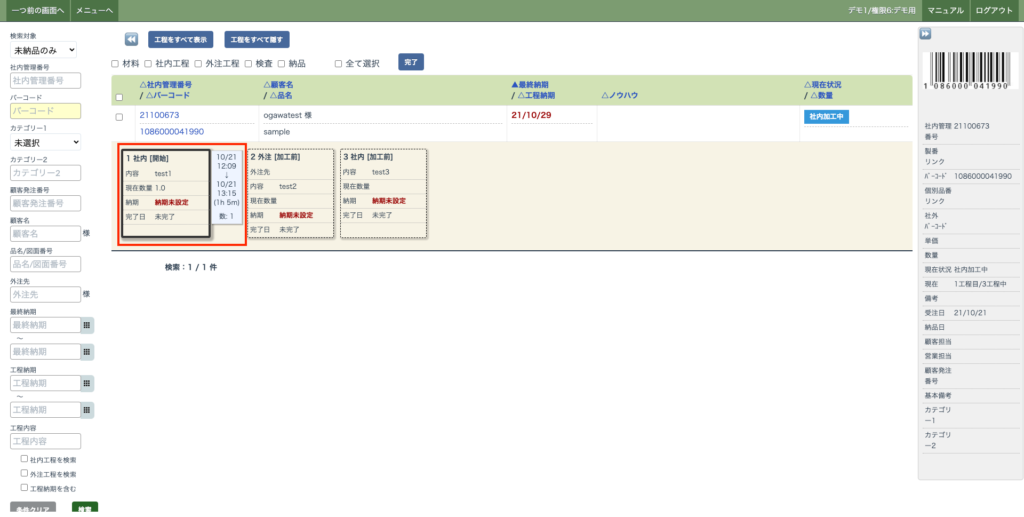編集登録画面から作業実績の編集ができます。
作業状況の「編集」ボタンから作業した時間や数量を変更することができます。
作業実績の編集をしたい案件の編集登録画面を表示します。
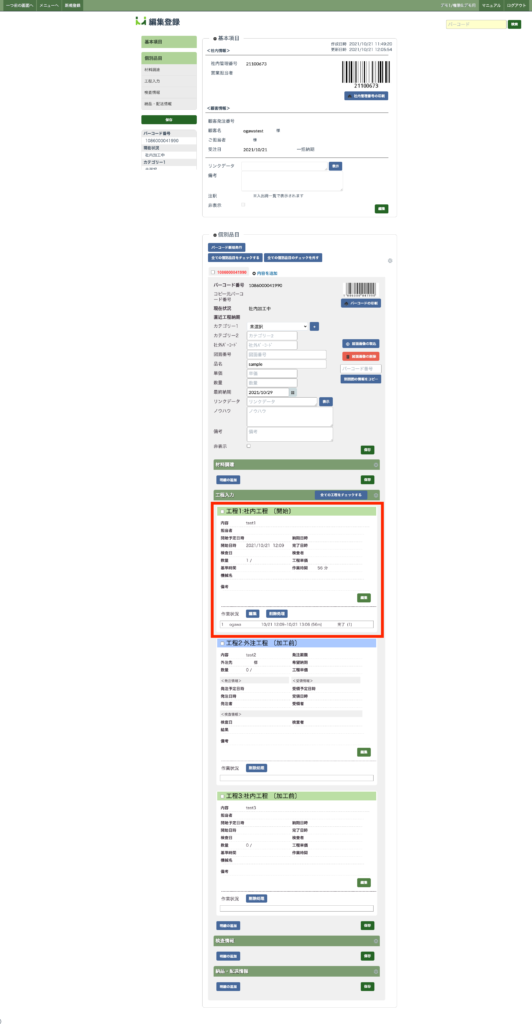
工程入力の作業状況にある「編集」をクリックします。
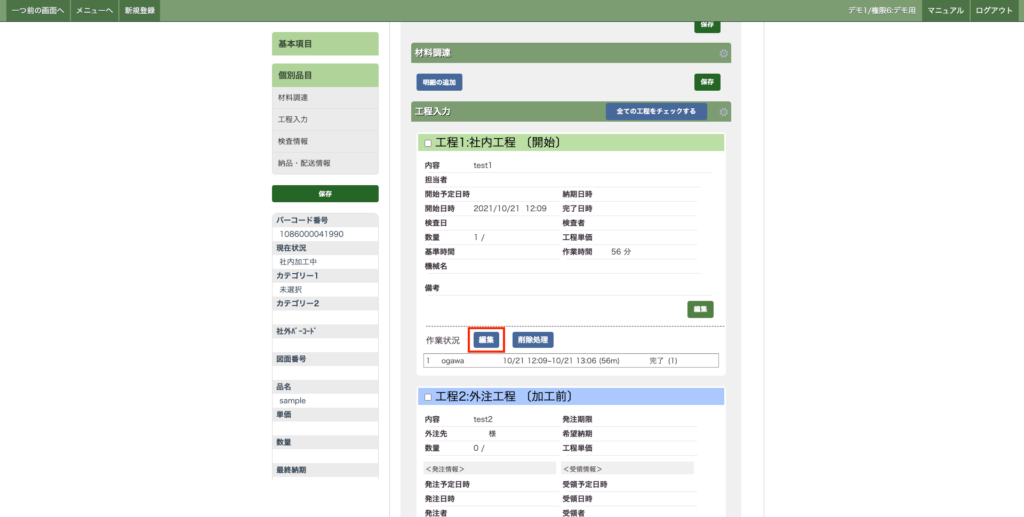
作業実績の編集画面が表示されます。
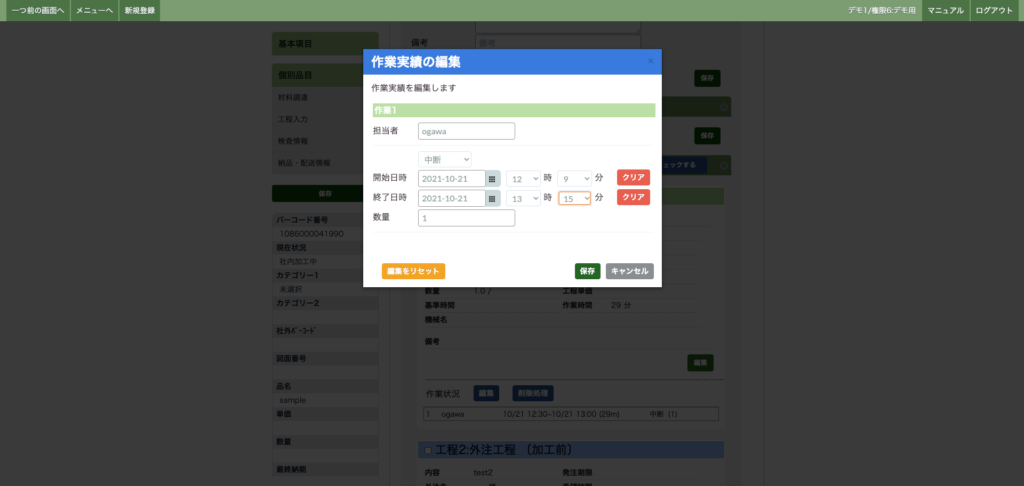
作業の担当者を編集する場合は、担当者欄に担当者を入力します。
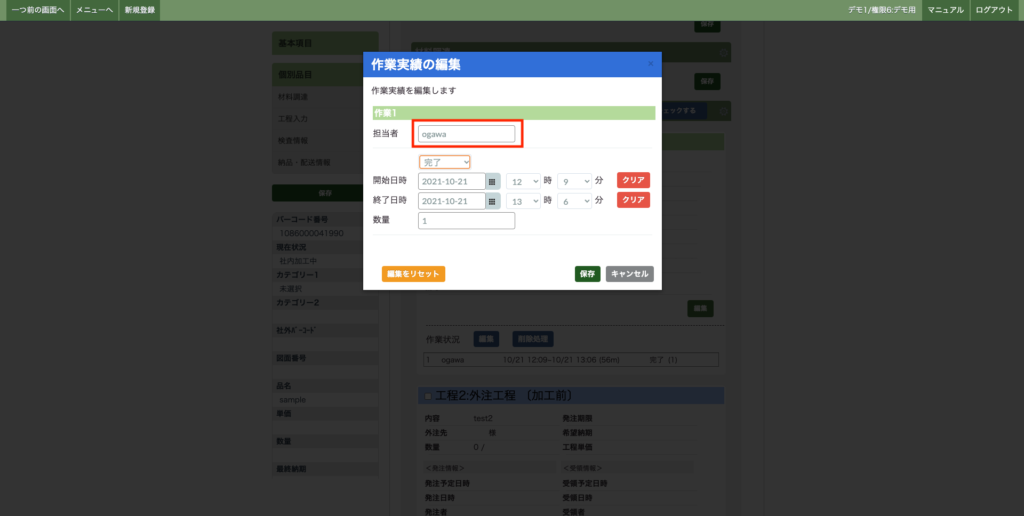
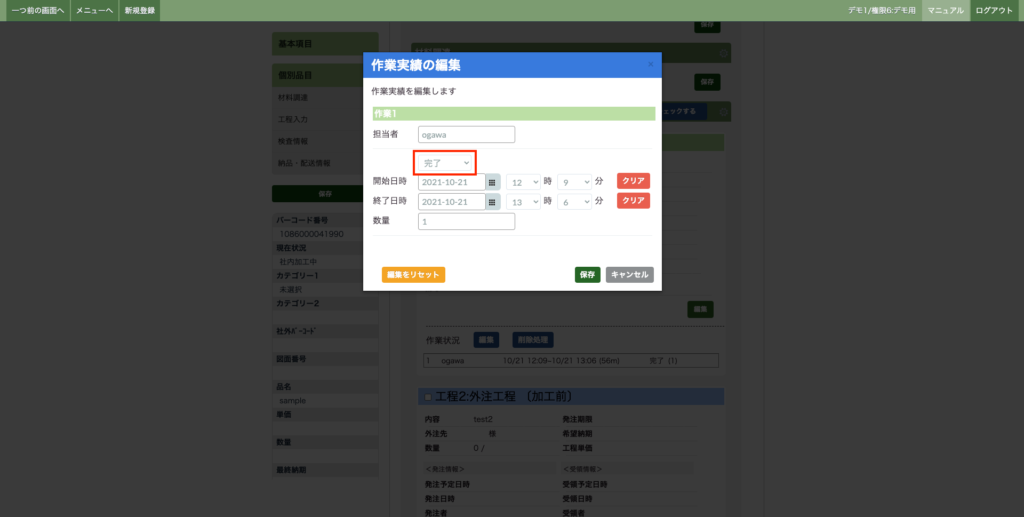
作業ステータスを変更する場合は、セレクトボックスから項目を選択してください。
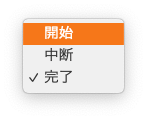
1作業内に作業実績が複数ある場合の選択項目
・開始
・中断
・完了
・再開
・中断
・完了
開始日・ 終了日を編集する場合は、入力欄のカレンダーから日付を選択します。
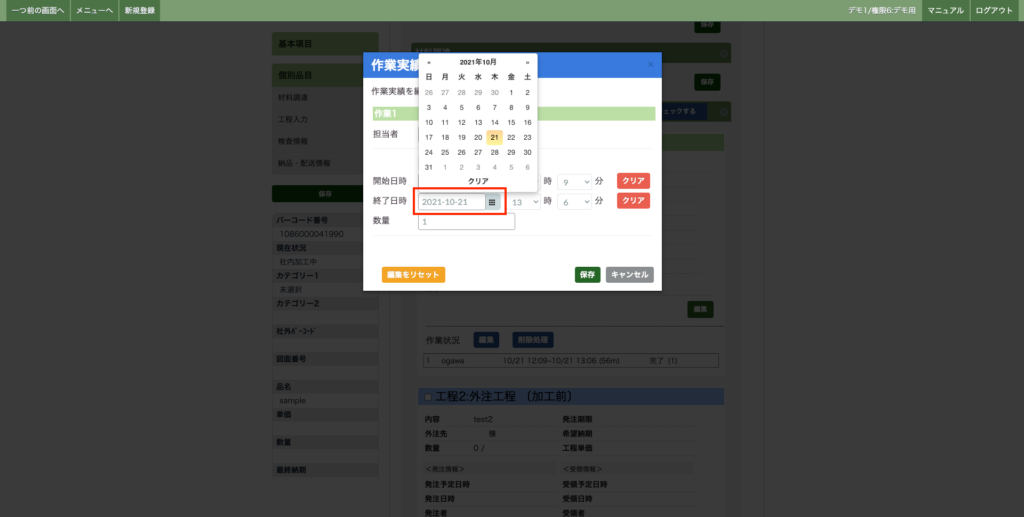
時間を編集する場合はセレクトボックスから時間を選択します。
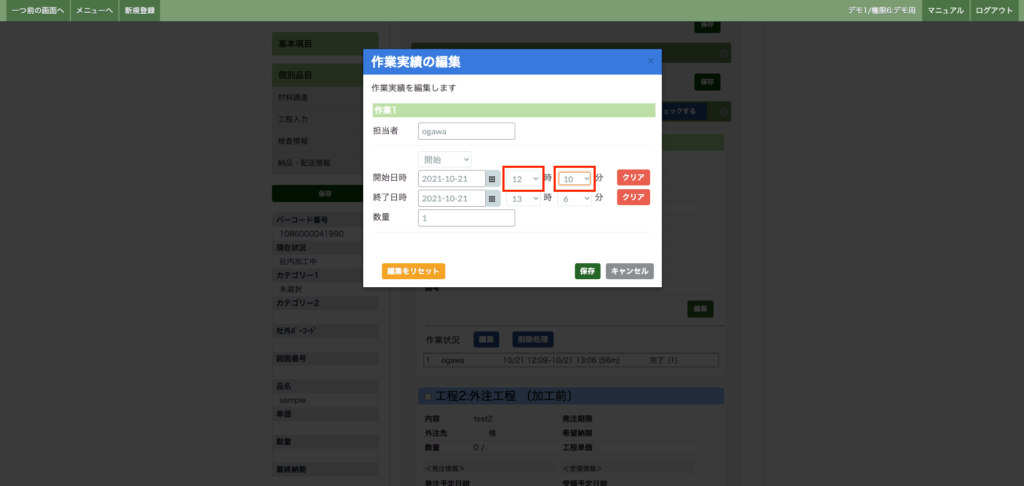
編集が完了したら「保存」をクリックします。
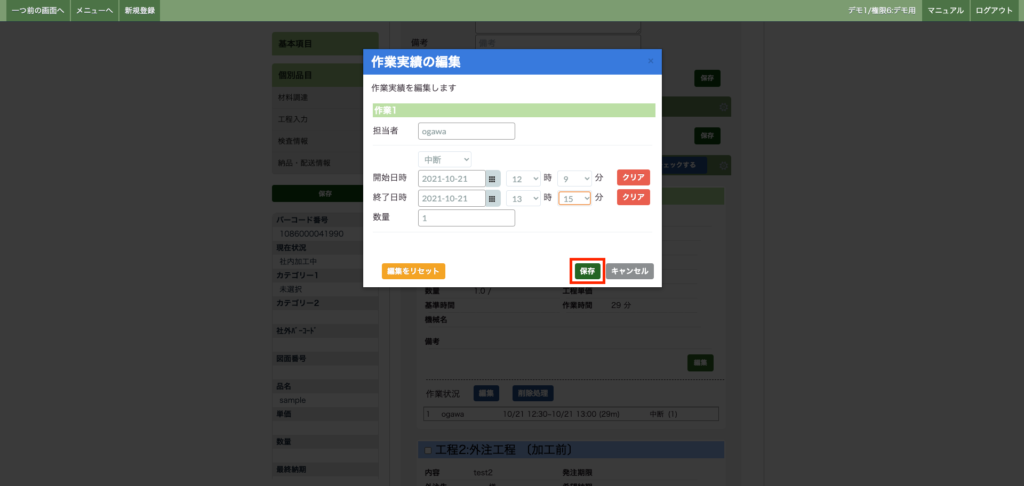
「保存」をクリックします。
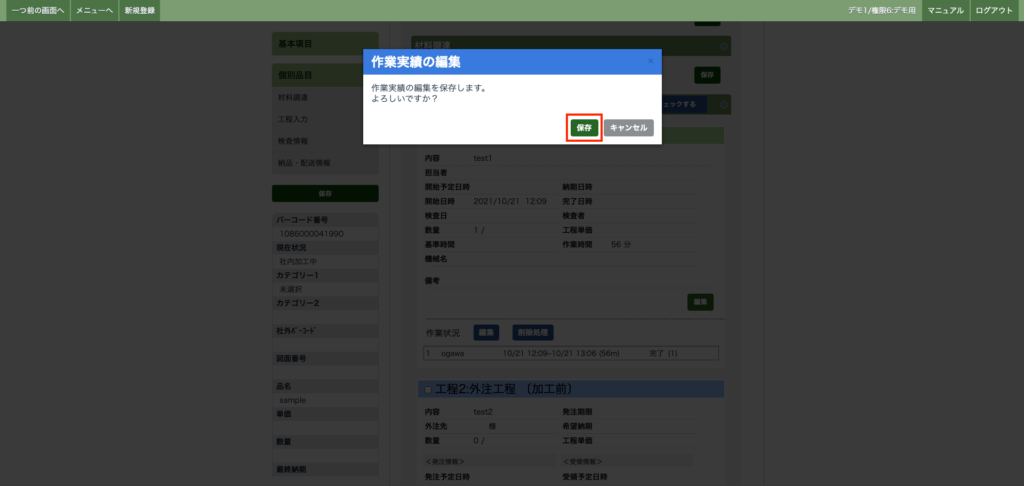
数量を入力します

「保存」をクリックします。
「保存」をクリックした時に入力内容にエラーがある場合、入力エラーが表示されます。
表示されているエラー詳細を確認して、エラー箇所の入力を修正してください。
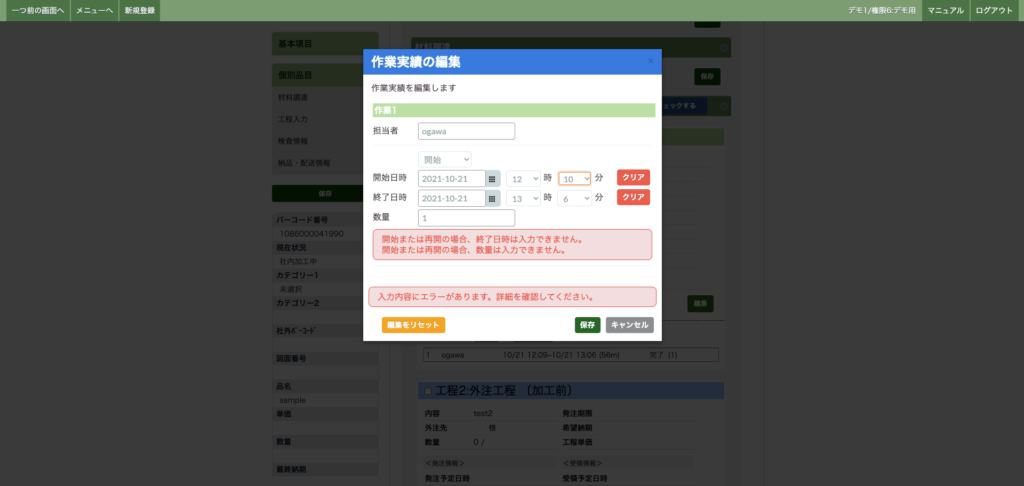
編集した作業実績の内容を確認します。
メニュー画面の「案件一覧(工程付き)」をクリックし、作業実績の編集をした案件を見ると作業実績の内容が変更されていることが確認できます。